解决 OS X 10.10.1 Wi-Fi 连接问题

许多 Mac 用户遇到 与 OS X Yosemite 的 wi-fi 连接困难 发现问题在 更新到 OS X 10.10.1< 后仍然存在/a>。考虑到 OS X 10.10.1 专门针对提高 wi-fi 可靠性,其原因尚不完全清楚,但一些传统的故障排除步骤仍然适用,可能有助于缓解问题。
如果您在更新到 10.10.1 后在 OS X Yosemite 中遇到 Wi-Fi 连接中断的问题,我们建议您按照下面列出的步骤以及此处详述了 wi-fi 故障排除技巧。在评论中让我们知道哪种解决方案对您有用。
等等,您确定 Mac 已更新到 10.10.1 吗?
您确定已更新到 OS X 10.10.1 并重新启动以完成安装吗?检查您是否正在使用 OS X 10.10.1 的最简单方法是转到 Apple 菜单并选择“关于本机”以发现您正在运行的 OS X 版本。如果未显示为 OS X 10.10.1,您需要从 Mac App Store 下载并安装更新,然后按照说明重新启动 Mac 以完成该过程。
这听起来可能很荒谬,我敢肯定它会冒犯一些高级用户,但完整的更新过程很容易被忽视,尤其是当您习惯于关闭或推迟通知时。我已经看到这适用于至少一个用户,结果他们的 Mac 从未真正安装过更新。如果有疑问,或者您正在对其他人的 Mac 进行故障排除,只需仔细检查系统版本和 如有必要请更新,这样您就可以排除这种情况。
创建新的网络位置并重启
一些用户发现,在更新到 OS X 10.10.1 之后,简单地创建一个新的网络位置就足以解决更新后的 wi-fi 问题。即使您在之前的故障排除工作中创建了新的网络位置,也要执行此操作。它简单易行:
- 转到 Apple 菜单并选择“系统偏好设置”,然后选择“网络”面板
- 选择网络面板顶部附近的“位置”菜单,然后从列表中选择“编辑位置”
- 点击 [+] 加号按钮,提供新的网络位置名称,例如“OS X 10.10.1 Wi-Fi”,然后点击完成以创建网络位置
- 在“网络名称”旁边,选择所需的 Wi-Fi 网络并照常加入
- 点击“应用”并关闭系统偏好设置
- 重启 Mac
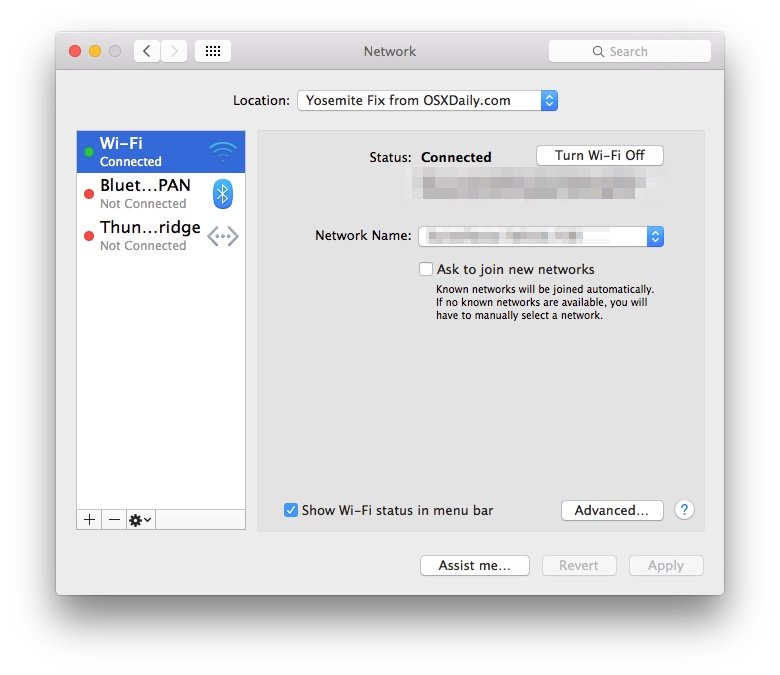
您也可以尝试使用我们之前的 Yosemite wi-fi 故障排除指南中提到的自定义 DNS 方法。如果您的 Wi-Fi 问题表现为 Web 浏览器中 DNS 查找异常缓慢、域名解析失败,尤其是当 ping 之类的东西继续工作以访问外部 IP 地址时,设置手动 DNS 尤其有效。
在 Mac 上执行 SMC 重置
已注意到重置 SMC 对某些遇到 Wi-Fi 问题的用户有效。除了倾倒电源特定设置(如睡眠时间等)之外,尝试将此作为故障排除步骤几乎没有什么害处。
您需要关闭您的 Mac 才能执行此操作,如果您不熟悉该过程,您可以按照 Apple 的此处指南 或使用我们自己的重置演练Mac SMC,因 Mac 型号而异。由于 Mac 将关闭,您可能希望将适当的说明加载到另一台计算机或您的 iPhone 上,以确保正确重置 SMC。
Wi-Fi 连接因不活动而掉线?尝试简单的 ping Keepalive
一些用户发现 Console.app 报告他们的无线连接因不活动而中断。这显然不是正常行为,但对先前版本的 OS X 有效的 ping 解决方法在这里也仍然有效。基本上,当 ping 对您自己的无线路由器执行 ping 操作时,您会在后台运行它(您也可以 ping 外部世界的 IP,但请注意,许多在线服务几乎肯定最终会拒绝您的 ping)。
打开终端(位于/Applicaitons/Utilities/)并使用以下语法:
ping -i 5 -n IP
大多数家庭路由器的 IP 地址是 192.168.0.1 和 192.168.1.1,您可以通过网络首选项面板仔细检查您的 IP 地址。下面是一个这样的 ping 命令在前一个 IP 中的例子:
ping -i 5 -n 192.168.0.1
按回车键并保持终端打开,然后尝试正常使用互联网。如果你发现你的 wi-fi 连接不再断开,你可以制作一个非常 使用本指南的简单 keepalive bash 脚本 将在后台运行并保持 ping。否则,只需让终端窗口打开并运行 ping 即可。每次重新启动 Mac 时都需要重复此过程。
Wi-Fi 工作但蓝牙速度慢?使用 5GHz 无线局域网
当他们的 Mac 使用蓝牙和 Wi-Fi 时,一些用户继续体验到极慢且不稳定的速度。这些用户通常使用 2.4GHz 无线连接,这可能会干扰蓝牙。解决方法是加入 5GHz 网络,或将连接的 Wi-Fi 路由器的广播更改为 5GHz。这将因路由器而异,因此没有合理的方法来为所有场景中的所有用户完成此过程。
另一种选择是禁用蓝牙,但这几乎不适合拥有无线 Apple 键盘、触控板、Magic Mouse 或其他蓝牙硬件的用户。
进一步的故障排除和帮助
- 如果您还没有按照此处列出的其他 wi-fi 故障排除步骤操作已经这样做了
- 备份并全新安装 OS X Yosemite 并从头开始
- 直接联系 Apple 官方支持或访问 Genius Bar
没有找到适用于所有用户的单一具体原因或解决方案,这使得解决这个问题具有挑战性。许多报告用户在我们的评论中留下,MacRumors 论坛,以及 在 Apple 讨论区 表示更新到可用的最新版本 OS X 后问题仍然存在的随机性。
无论您是否找到解决 Wi-Fi 问题的方法,请在评论中告诉我们您的体验!
